تصور کنید که تلویزیون Google شما فوراً پاسخ می دهد ، برنامه هایی که سریع راه اندازی می شوند ، و منوها به راحتی می چرخند. این نوع سرعت فقط برای دستگاه های جدید نیست. با چند ترفند سریع ، می توانید تلویزیون Google خود را دوباره سریع و تازه کنید.
تصور کنید که تلویزیون Google شما فوراً پاسخ می دهد ، برنامه هایی که سریع راه اندازی می شوند ، و منوها به راحتی می چرخند. این نوع سرعت فقط برای دستگاه های جدید نیست. با چند ترفند سریع ، می توانید تلویزیون Google خود را دوباره سریع و تازه کنید.
8
شروع سریع را روشن کنید

بیشتر مدل های Google TV با ویژگی شروع سریع روشن می شوند. این امر تلویزیون شما را به جای خاموش کردن کامل در هنگام خاموش کردن آن ، در حالت آماده به کار کم مصرف قرار می دهد. به این ترتیب ، تلویزیون شما می تواند از صفحه چلپ چلوپ طولانی پرش کند و دفعه بعد که آن را روشن می کنید مستقیم به صفحه اصلی پرش کنید.
ممکن است فقط چند ثانیه صرفه جویی کند ، اما وقتی به صفحه خیره می شوید ، می توانند خیلی به نظر برسند. به همین دلیل ارزش دارد مطمئن شوید که شروع سریع در تلویزیون شما فعال است.
برای انجام این کار ، منوی تنظیمات را در Google TV و Head to System> انرژی صرفه جویی یا انرژی و انرژی باز کنید. به دنبال گزینه START FACH Start یا TV باشید و آن را فعال کنید.
7
از حالت فقط برنامه استفاده کنید
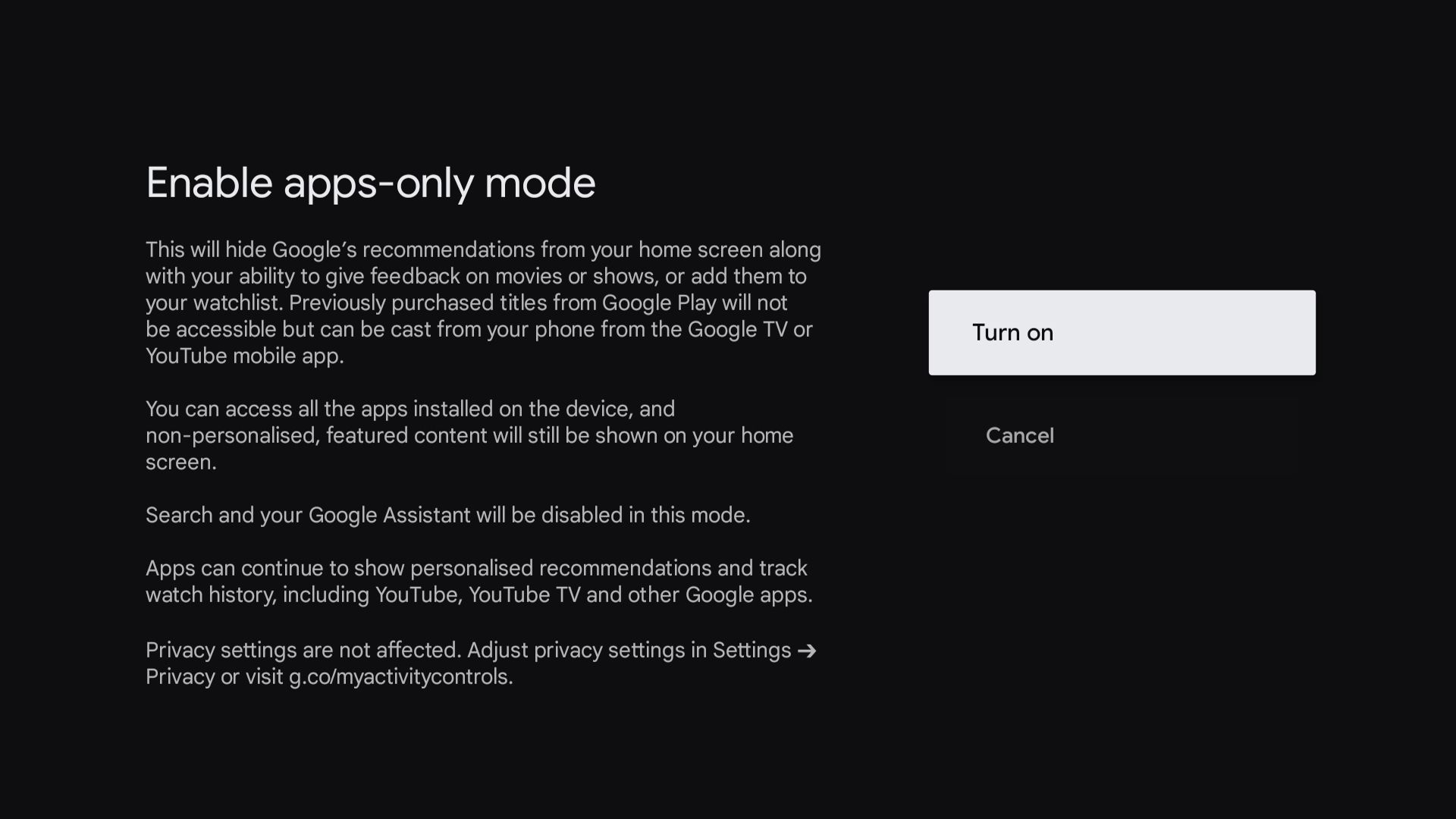
به طور پیش فرض ، صفحه اصلی Google TV شما با نمایش های روند ، توصیه ها و انتخاب های شخصی از خدمات مختلف جریان پر شده است. هنگامی که فقط حالت برنامه ها را فعال می کنید ، تمام آن محتوای اضافی از بین می رود و با یک رابط کاربری ساده و متمرکز بر برنامه باقی می مانند.
این بدان معناست که فعالیت پس زمینه کمتری ، ناوبری سریعتر و کاهش قابل توجه در تاخیر است. یک تجارت کوچک این است که شما قادر به اضافه کردن فیلم به لیست تماشای خود نخواهید بود یا در مورد آنچه تماشا کرده اید بازخورد می دهید ، اما افزایش عملکرد اغلب ارزش آن را دارد.
برای فعال کردن این حالت ، به تنظیمات> حساب ها و ورود به سیستم> [حساب شما]> فقط برنامه ها بروید و روشن را انتخاب کنید.
6
حافظه پنهان را پاک کنید
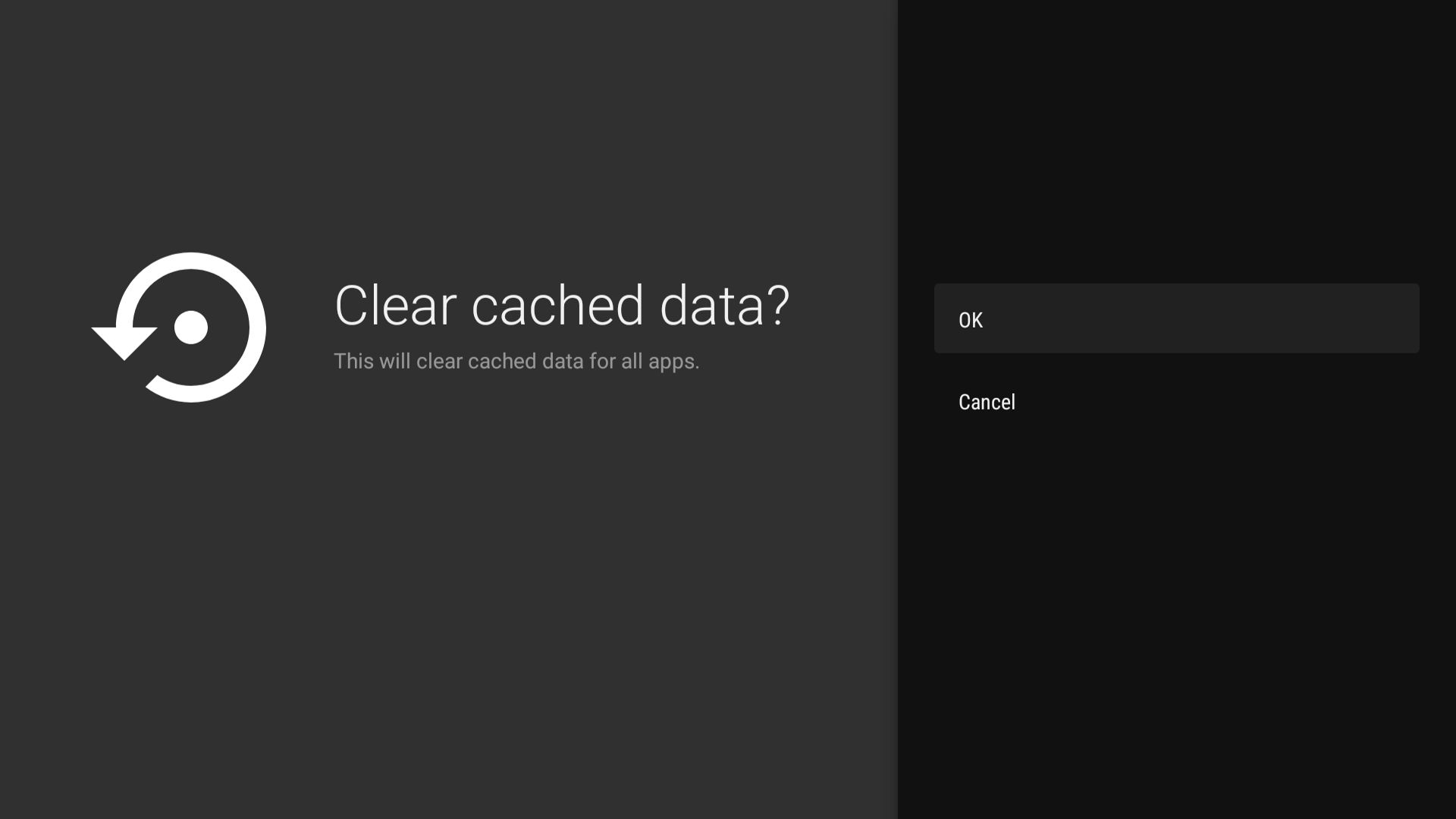
با گذشت زمان ، برنامه های موجود در Google TV داده های ذخیره شده را در پس زمینه جمع می کنند. در حالی که این برای کمک به برنامه ها با ذخیره سریعتر با ذخیره پرونده های موقت طراحی شده است ، بیش از حد از آن می تواند اثر متضاد داشته باشد. به جای ساختن چیزهایی که snappier ، اضافه بار حافظه پنهان می تواند عملکرد را کند کند و حتی منجر به خرابی های گاه به گاه برنامه شود.
پاک کردن حافظه پنهان هر از چند گاهی راهی سریع برای ادامه کار Google TV شما است. برای انجام این کار ، به تنظیمات> سیستم> ذخیره سازی مشترک داخلی> داده های ذخیره شده بروید و با ضربه زدن به OK تأیید کنید. از طرف دیگر ، می توانید با مراجعه به تنظیمات> برنامه ها> همه برنامه ها ، انتخاب برنامه مورد نظر و ضربه زدن به حافظه پنهان ، برنامه های جداگانه را تمیز کنید. این فرآیند را برای برنامه های متداول خود تکرار کنید و باید فوراً تفاوت قابل توجهی را مشاهده کنید.
این هیچ یک از داده های ذخیره شده یا اطلاعات ورود به سیستم شما را حذف نمی کند. این فقط پرونده های موقت را که ممکن است کاهش سرعت را کاهش دهد ، پاک می کند ، بنابراین واقعاً هیچ مشکلی برای پاکسازی حافظه نهان تلویزیون شما وجود ندارد.
5
انیمیشن ها را کاهش یا غیرفعال کنید
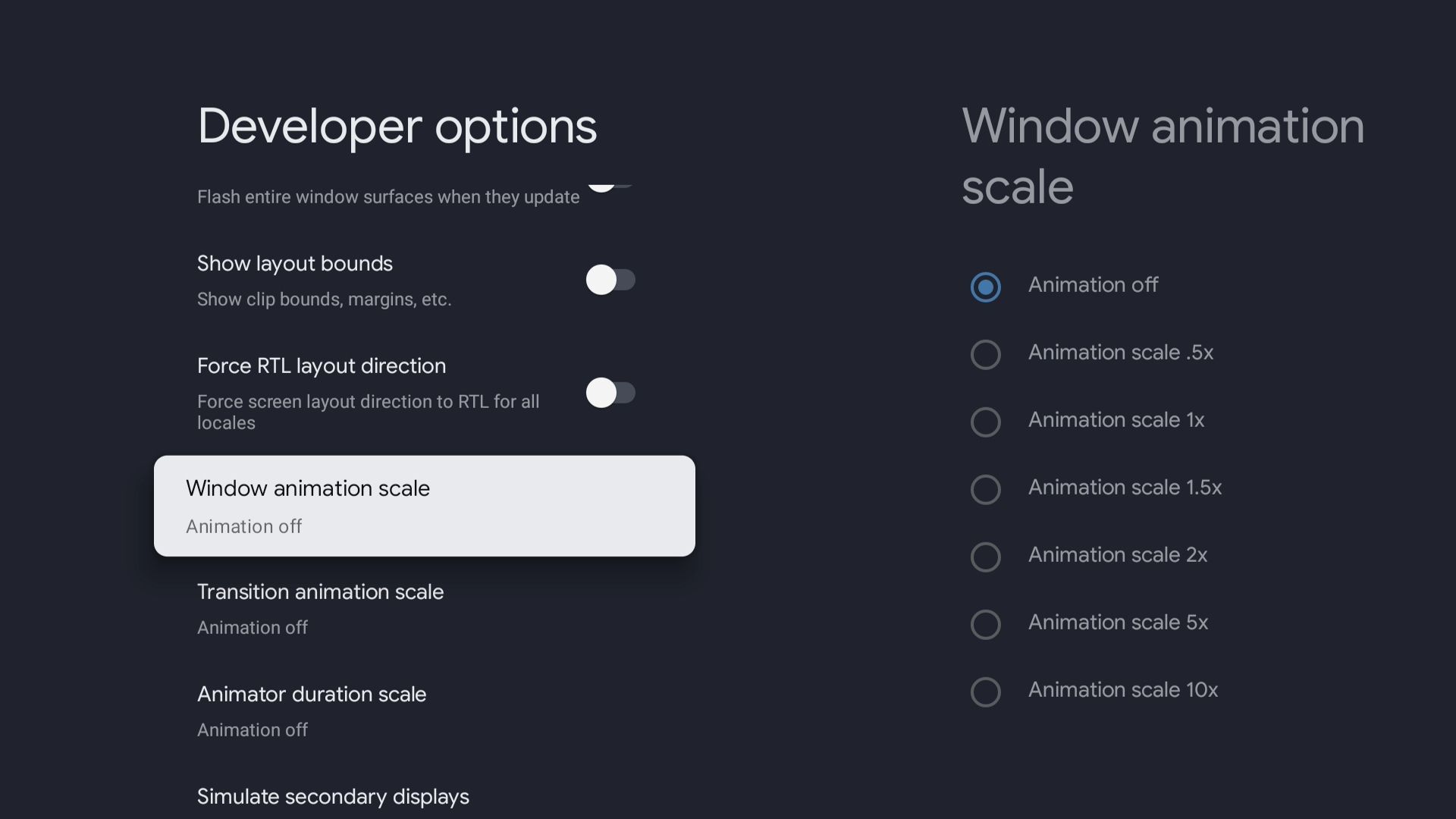
شاید متوجه آن نشده باشید ، اما رابط Google TV شما با انیمیشن های ظریف ، انتقال و جلوه های بصری پر شده است. آنها زیبا به نظر می رسند ، اما با هزینه و پاسخگویی ، به خصوص در دستگاه های قدیمی تر یا با قدرت پایین می آیند.
کاهش یا خاموش کردن این انیمیشن ها می تواند فوراً باعث شود تلویزیون Google شما احساس ناخوشایندی کند. منوها سریعتر باز می شوند ، پیمایش احساس نرم تر می کند و همه چیز فقط احساس پاسخگوتر می کند.
- منوی تنظیمات را در تلویزیون Google خود باز کنید.
- به سیستم بروید ، سپس در مورد انتخاب کنید.
- شماره ساخت را پیدا کنید و دکمه OK را در هفت بار از راه دور خود فشار دهید تا گزینه های توسعه دهنده را باز کنید.
- به صفحه سیستم برگردید و گزینه های توسعه دهنده را انتخاب کنید.
- در گزینه های توسعه دهنده ، به پایین بروید تا مقیاس انیمیشن پنجره ، مقیاس انیمیشن انتقال و مقیاس مدت زمان انیماتور را پیدا کنید. اگر می خواهید حداکثر سرعت داشته باشید ، هر یک از این موارد را روی 0.5x قرار دهید.
این تغییر بر نحوه رفتار یا عملکرد برنامه ها تأثیر نمی گذارد ، اما باعث می شود حرکت به رابط بسیار پاسخگو باشد. این یکی از بهترین راهها برای نفس کشیدن زندگی جدید در یک تلویزیون گوگل لاغر است.
4
فرآیندهای پس زمینه را محدود کنید
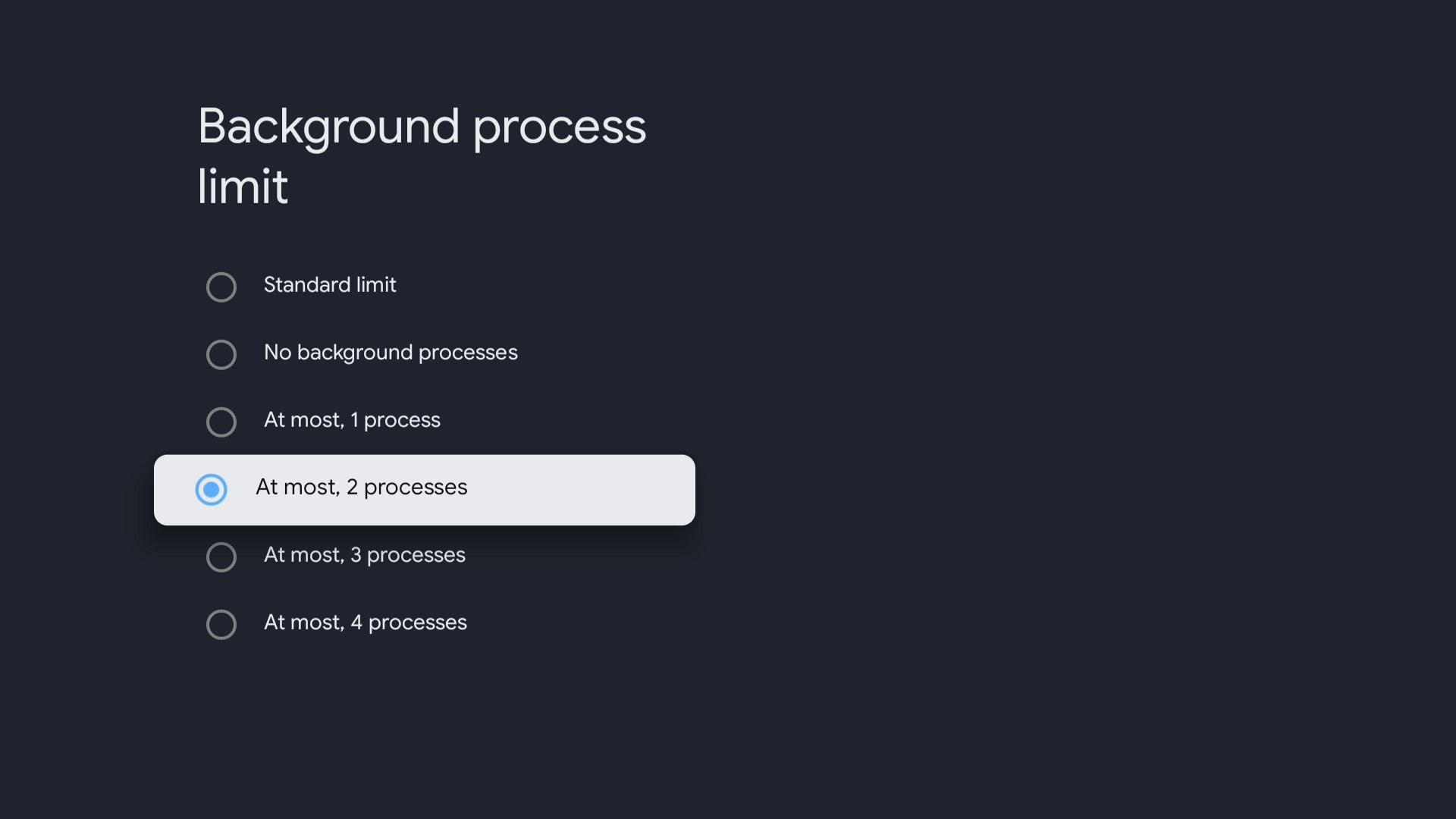
وقتی از یک برنامه خارج می شوید و به دیگری تغییر می دهید ، لزوماً به معنای خاموش شدن برنامه اول نیست. غالباً ، در پس زمینه ، مصرف RAM و سایر منابع سیستم در حال اجرا است. این شبیه به نحوه عملکرد آن در تلفن های Android است ، اما از آنجا که تلویزیون ها به طور معمول RAM محدودی برای شروع دارند ، این می تواند به طور قابل توجهی کاهش یابد.
هنگامی که یک دسته از برنامه ها در پس زمینه اجرا می شوند ، سیستم باید با همه آنها همراه باشد ، که می تواند کارها را کاهش دهد. اگر پریدن بین برنامه ها کمی لاغر باشد ، احتمالاً دلیل آن است.
برای جلوگیری از این امر ، می توانید برای محدود کردن فرآیندهای پس زمینه ، گزینه های توسعه دهنده را حفر کنید. این تنظیم به شما امکان می دهد تا چند فرآیند مجاز به اجرای پشت صحنه باشید. به تنظیمات> سیستم> گزینه های توسعه دهنده> محدودیت فرآیند پس زمینه بروید و حداکثر ، 2 فرآیند یا حداکثر ، 3 فرآیند را انتخاب کنید. این به سیستم می گوید با مکث یا بستن برنامه های پس زمینه زودتر ، همه چیز را لاغر نگه دارد.
3
برنامه ها و سیستم را به روز کنید
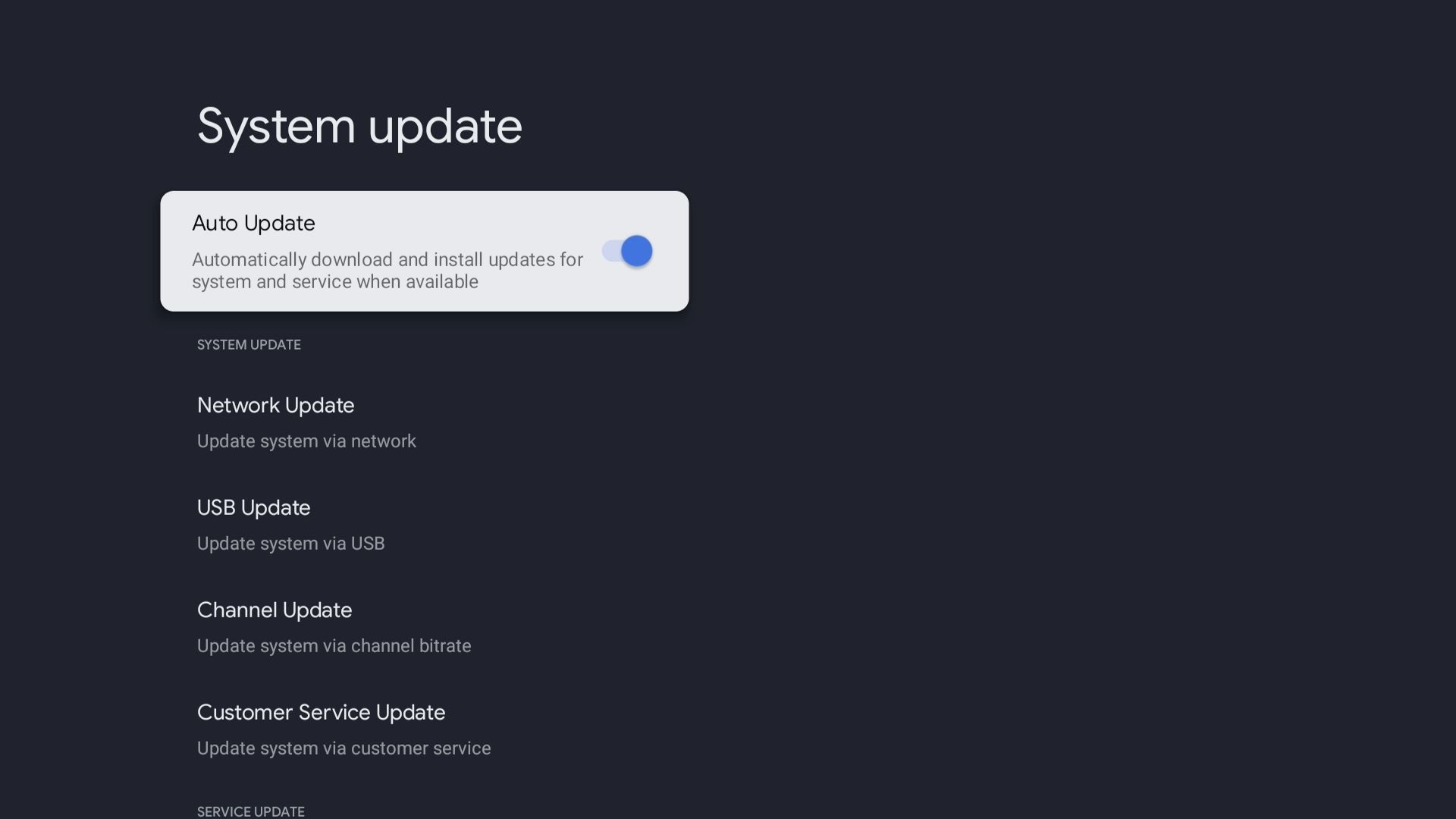
توسعه دهندگان برنامه و Google مرتباً به روزرسانی هایی را که رفع اشکالات ، مشکلات امنیتی پچ و عملکرد نرم افزار آنها در دستگاه ها بهینه می شود ، منتشر می کنند. بعضی اوقات آنها ویژگی های جدیدی را نیز اضافه می کنند ، اما حتی اگر این کار را نکنند ، به روزرسانی ها هنوز هم می توانند به عملکرد کمک کنند.
به تنظیمات> سیستم> درباره> به روزرسانی سیستم بروید و ضامن بروزرسانی خودکار را فعال کنید. این به Google TV اجازه می دهد تا آخرین به روزرسانی های سیستم را به طور خودکار در تلویزیون شما نصب کند.
برای به روزرسانی برنامه ، فروشگاه Google Play را در تلویزیون خود باز کنید. از آنجا ، به مدیریت برنامه ها و بازی ها> به روزرسانی ها بروید و به روزرسانی همه را انتخاب کنید. همچنین می توانید Google TV را پیکربندی کنید تا برنامه ها را به طور خودکار به روز کنید ، دقیقاً مانند تلفن. برای این کار ، تنظیمات Play Store را باز کرده و برنامه های Auto-Update را انتخاب کنید.
2
ذخیره سازی رایگان
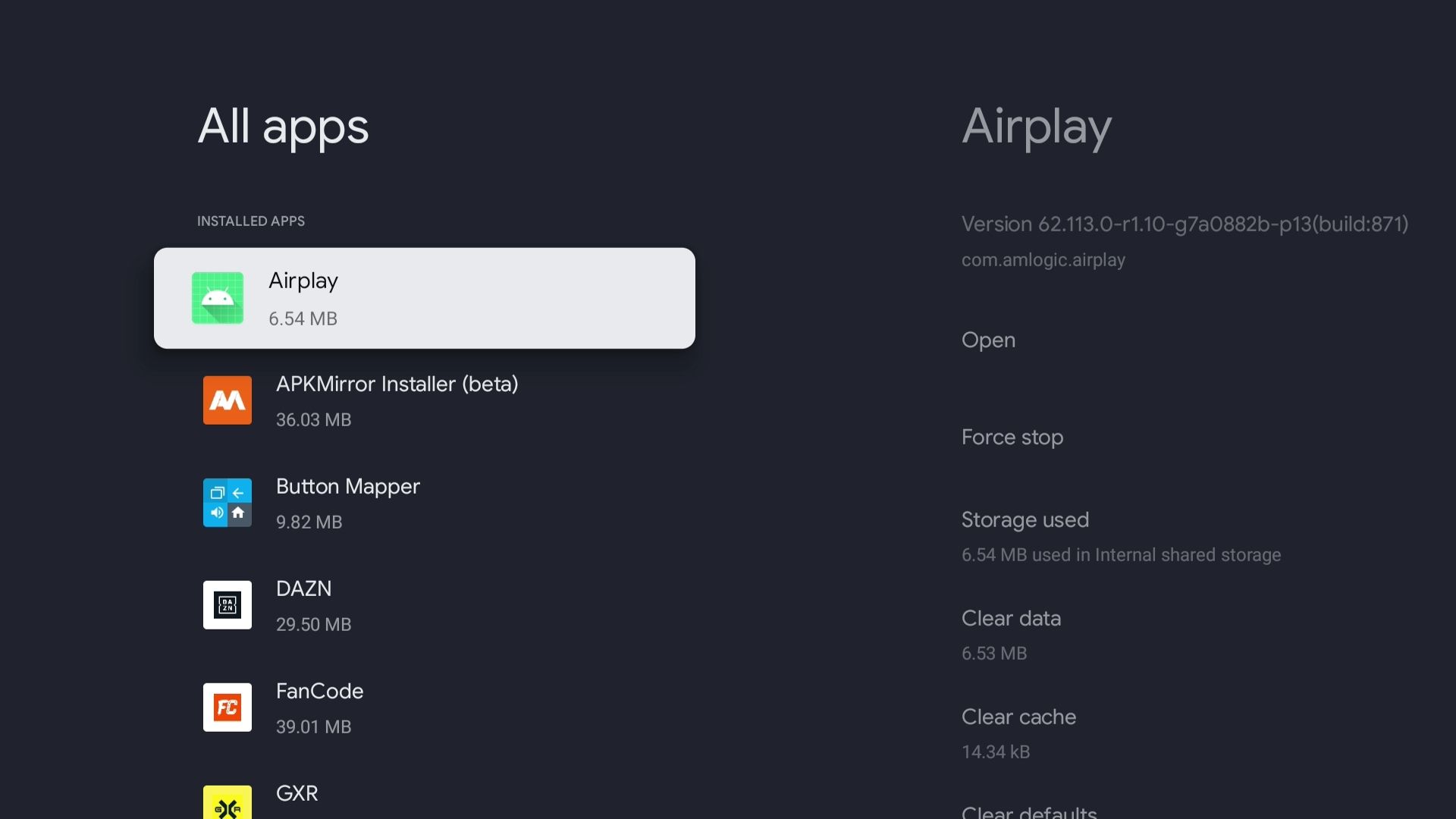
درست مانند تلفن های هوشمند و رایانه ها ، تلویزیون های هوشمند برای اجرای یکنواخت به اتاق تنفس نیاز دارند. هنگامی که ذخیره سازی پر می شود ، عملکرد می تواند تاخیر کند. برنامه ها برای باز کردن بیشتر طول می کشد ، ناوبری لاغر می شود و حتی جریان می تواند ریز و درشت باشد.
برای بررسی اینکه چقدر فضای باقی مانده است ، به تنظیمات> سیستم> ذخیره سازی> ذخیره سازی داخلی داخلی بروید. اگر فضای موجود کم باشد ، زمان پاکسازی است. تلویزیون ها به طور معمول با برنامه های از پیش بارگذاری شده ای همراه هستند که فقط در آنجا می نشینند ، بنابراین خلاص شدن از شر آنها می تواند تفاوت واقعی ایجاد کند.
به تنظیمات> برنامه ها> همه برنامه ها را ببینید و به آنچه نصب شده است نگاه کنید. از طریق لیست حرکت کنید و به دنبال هر چیزی باشید که مدتی باز نکرده اید. وقتی چیزی غیر ضروری پیدا کردید ، آن را انتخاب کنید و حذف نصب کنید.
1
تلویزیون را مجدداً راه اندازی یا تنظیم مجدد کنید
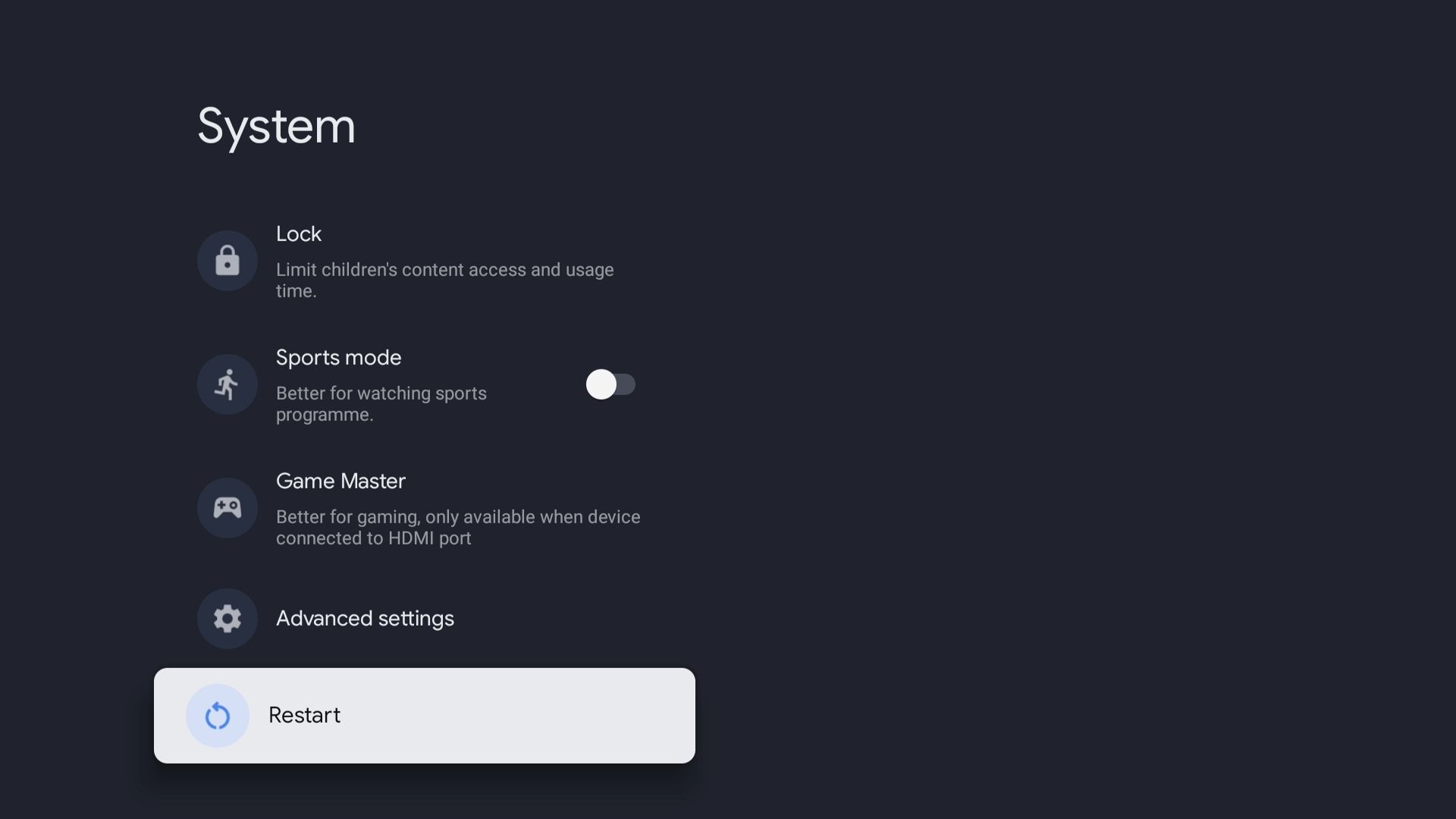
با فعال شدن ویژگی Start ، Google TV شما در عرض چند ثانیه ظاهر می شود ، اما این بدان معنی است که هرگز به طور کامل خاموش نمی شود. به همین دلیل ایده خوبی است که هر چند وقت یک بار راه اندازی مجدد مناسب را انجام دهید.
برای راه اندازی مجدد تلویزیون خود ، نیازی به بلند شدن و جدا کردن هر چیزی نیست (هرچند که این نیز کار می کند). در عوض ، به سادگی به تنظیمات> System> Restart بروید و آن را انتخاب کنید. سیستم کاملاً خاموش و راه اندازی مجدد خواهد شد.
اگر یک راه اندازی مجدد منظم این ترفند را انجام ندهد ، تنظیم مجدد کارخانه ممکن است گزینه هسته ای مورد نیاز شما باشد. این همه چیز را پاک می کند و تلویزیون خود را به مربع یکی باز می گرداند ، بنابراین باید مشکل تنظیم تلویزیون خود را از ابتدا و نصب برنامه های مورد علاقه خود انجام دهید. اما اگر عملکرد به طور جدی تانک می شود و همه چیز را امتحان کرده اید ، تنظیم مجدد بهترین شرط بندی شماست.
در پایان روز ، Google TV شما هیچ تفاوتی با تلفن هوشمند یا رایانه ندارد. اگر اخیراً کمی آهسته اجرا شده است ، هنوز از ریموت خشمگین نشوید. چند تنظیم سریع ممکن است تمام آنچه لازم است برای بازگشت به مسیر باشد.
